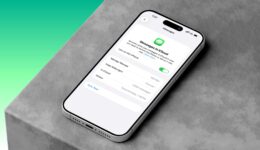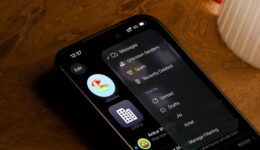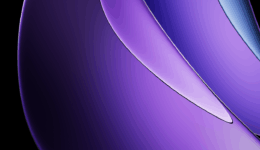4 einfache Optimierungen zur Reparatur der Fotos-App in iOS 18
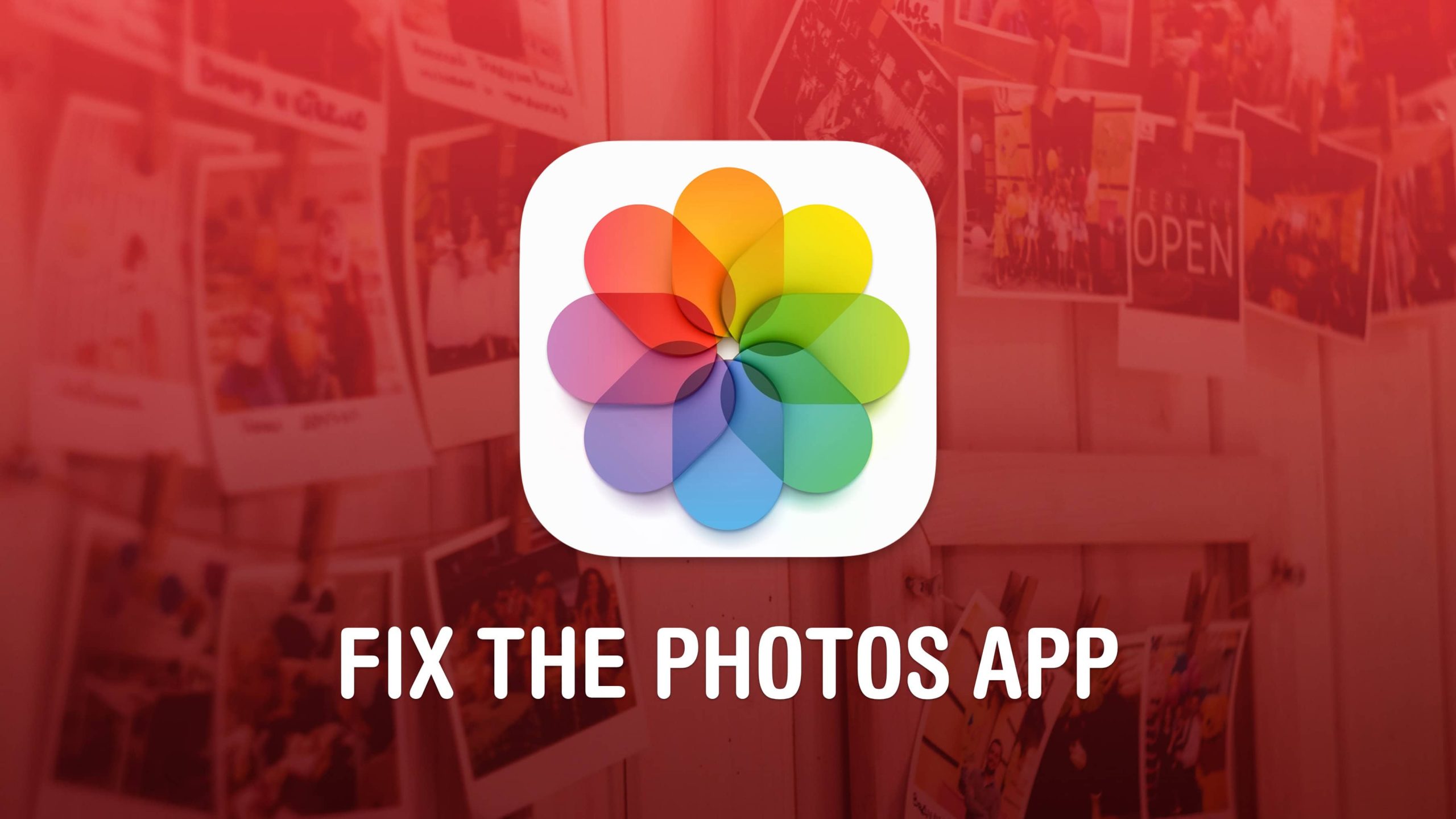
Wenn Sie zu den vielen Menschen gehören, die über die Neugestaltung der Fotos-App in iOS 18 frustriert sind, können Sie sie reparieren, um sie wieder benutzerfreundlicher zu machen. Das aktualisierte Design von Apple ersetzt die Tab-Leiste der Fotos-App zur Navigation durch eine einzelne, scrollbare Listenansicht.
Sie scrollen nach oben, um zu Ihrer Fotobibliothek zu gelangen, und nach unten, um Ihre Sammlungen, Personen und Alben zu durchsuchen. Das Standardlayout macht es jedoch schwierig, einige nützliche Funktionen wie „Versteckt“ und „Zuletzt gelöscht“ zu finden. Es gibt jetzt nur noch eine Bibliotheksansicht, die jedoch standardmäßig nach Aufnahmedatum sortiert ist – viele Leute bevorzugen die Sortierung nach „Zuletzt verwendet“.
Es ist möglich, einige dieser Änderungen rückgängig zu machen, um die Fotos-App in iOS 18 zu „reparieren“ und die Navigation einfacher – oder zumindest komfortabler – zu machen. Die Änderungen sind jedoch nicht offensichtlich. So können Sie Ihre geistige Gesundheit wiederherstellen.
So beheben Sie Probleme mit der Fotos-App in iOS 18
Apple hat das radikale Redesign der Fotos-App nach der ersten Beta von iOS 18 etwas abgemildert. Die Änderungen in der endgültigen Version haben jedoch bei manchen Leuten noch immer für Verärgerung gesorgt. Die neue Benutzeroberfläche erschwert das Auffinden mancher Fotos und konzentriert sich auf Bildsammlungen, die manche Leute nicht schätzen.
Glücklicherweise können Sie einige dieser Mängel in der Fotos-App von iOS 18 beheben, damit sie mehr wie die vorherige Version funktioniert.
Anpassen des Layouts
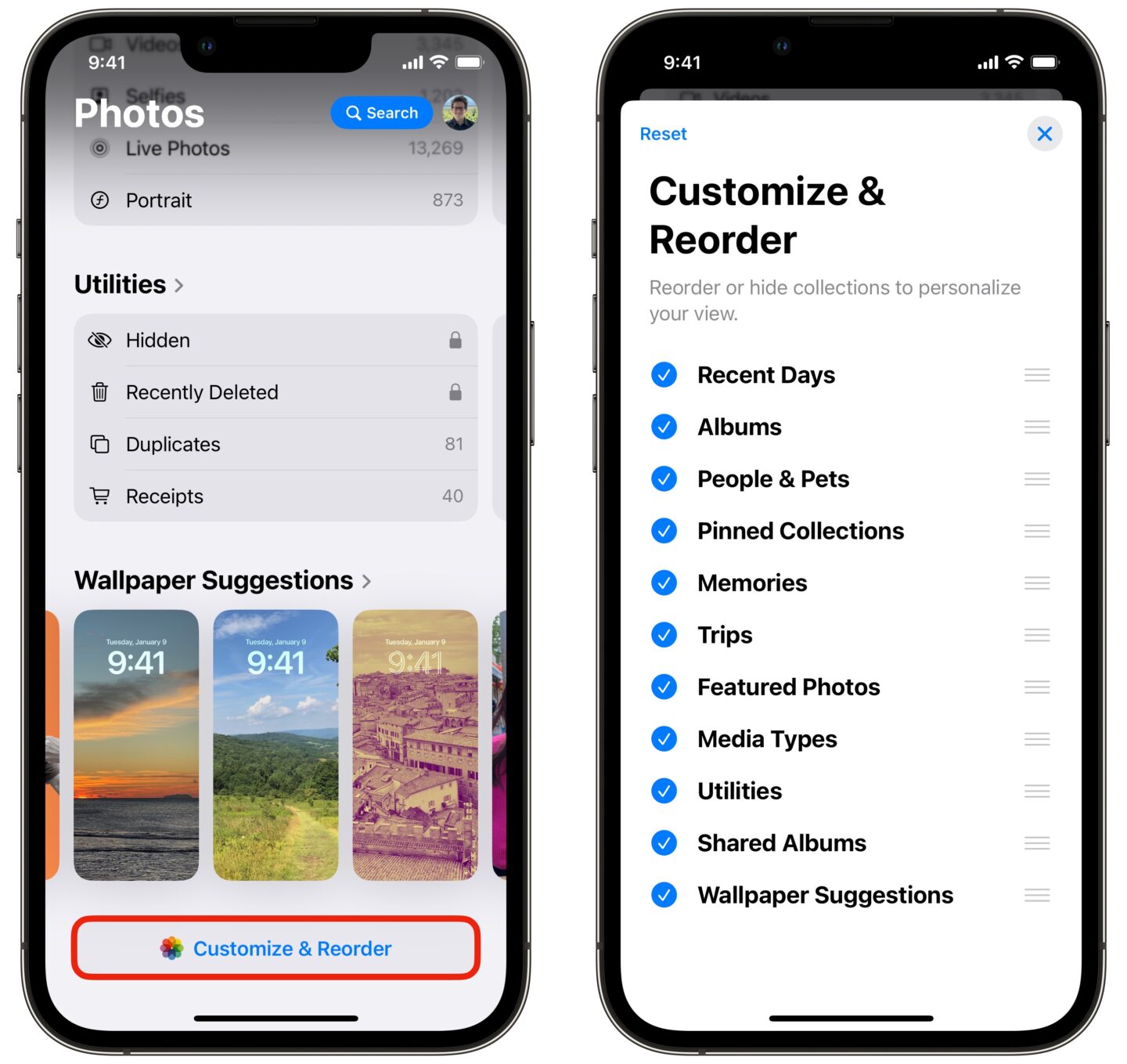
Screenshot: D. Griffin Jones/Cult of Mac
Die neue Fotos-App in iOS 18 ist anpassbar. Wenn Ihnen das Standardlayout zu überladen erscheint, können Sie die Abschnitte entfernen, die Sie nicht sehen möchten. Persönlich finde ich die Abschnitte „Letzte Tage“, „Erinnerungen“, „Reisen“ und „Ausgewählte Fotos“ etwas repetitiv.
Um die Dinge zu ändern, scrollen Sie ganz nach unten und tippen Sie auf Anpassen und neu bestellen. Sie können die Abschnitte, die Sie nicht sehen möchten, durch Tippen deaktivieren und den Greifer auf der rechten Seite verwenden, um die Abschnitte neu anzuordnen. Ich habe „Letzte Tage“, „Erinnerungen“, „Ausgewählte Fotos“ und „Hintergrundbildvorschläge“ deaktiviert.
Sie können auch anpassen, Angeheftete Sammlungen Tippen Sie auf Anpassen und Sie können schnelleren Zugriff auf Zuletzt gelöschte, Versteckte, Selfies und mehr hinzufügen. Fügen Sie Elemente hinzu, indem Sie auf tippen entfernen Sie sie mit − und ziehen ☰ um sie neu anzuordnen.
Sortieren Sie Ihre Fotobibliothek nach den neuesten und zeigen Sie Screenshots an
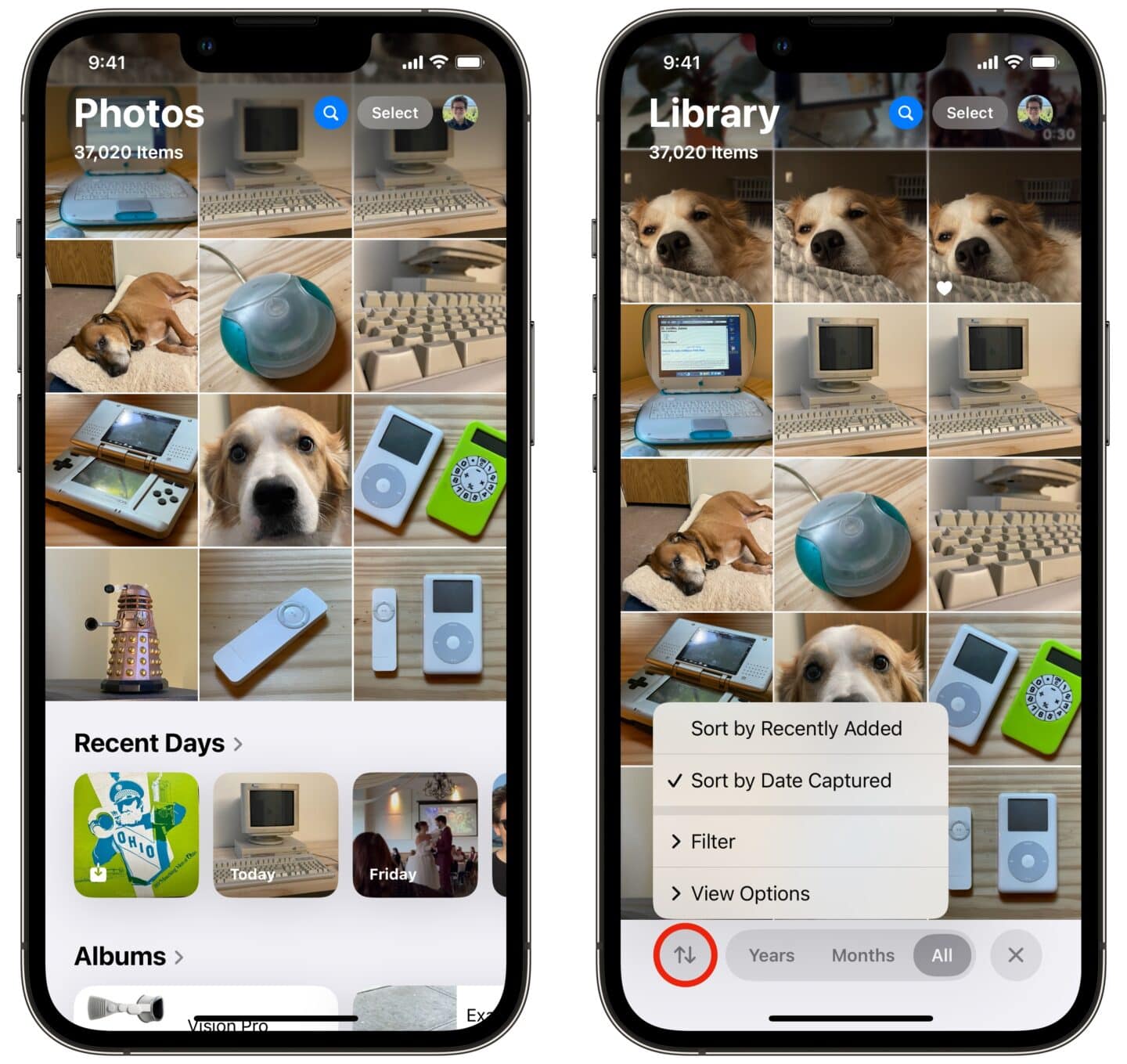
Screenshot: D. Griffin Jones/Cult of Mac
Standardmäßig sortiert die Fotos-App in iOS 18 die Bildbibliothek nach dem Datum, an dem die Bilder und Videos ursprünglich aufgenommen wurden, und nicht nach dem Datum, an dem sie Ihrer Bibliothek hinzugefügt wurden. Wenn Sie einfacher auf Fotos zugreifen möchten, die Ihre Freunde mit Ihnen teilen, Bilder, die Sie herunterladen, oder Screenshots, die Sie machen, nehmen Sie diese schnelle Änderung vor.
Wischen Sie nach oben, um Ihre Fotobibliothek zu durchsuchen, und tippen Sie dann auf Sortieren & Filtern Schaltfläche unten links. Tippen Sie auf Nach „Zuletzt hinzugefügt“ sortieren um Ihr bevorzugtes Verhalten festzulegen. Tippen Sie dann auf Optionen anzeigen und stellen Sie sicher Screenshots ist aktiviert, damit Screenshots in der Bibliothek angezeigt werden.
Das riesige Albumbild ausblenden
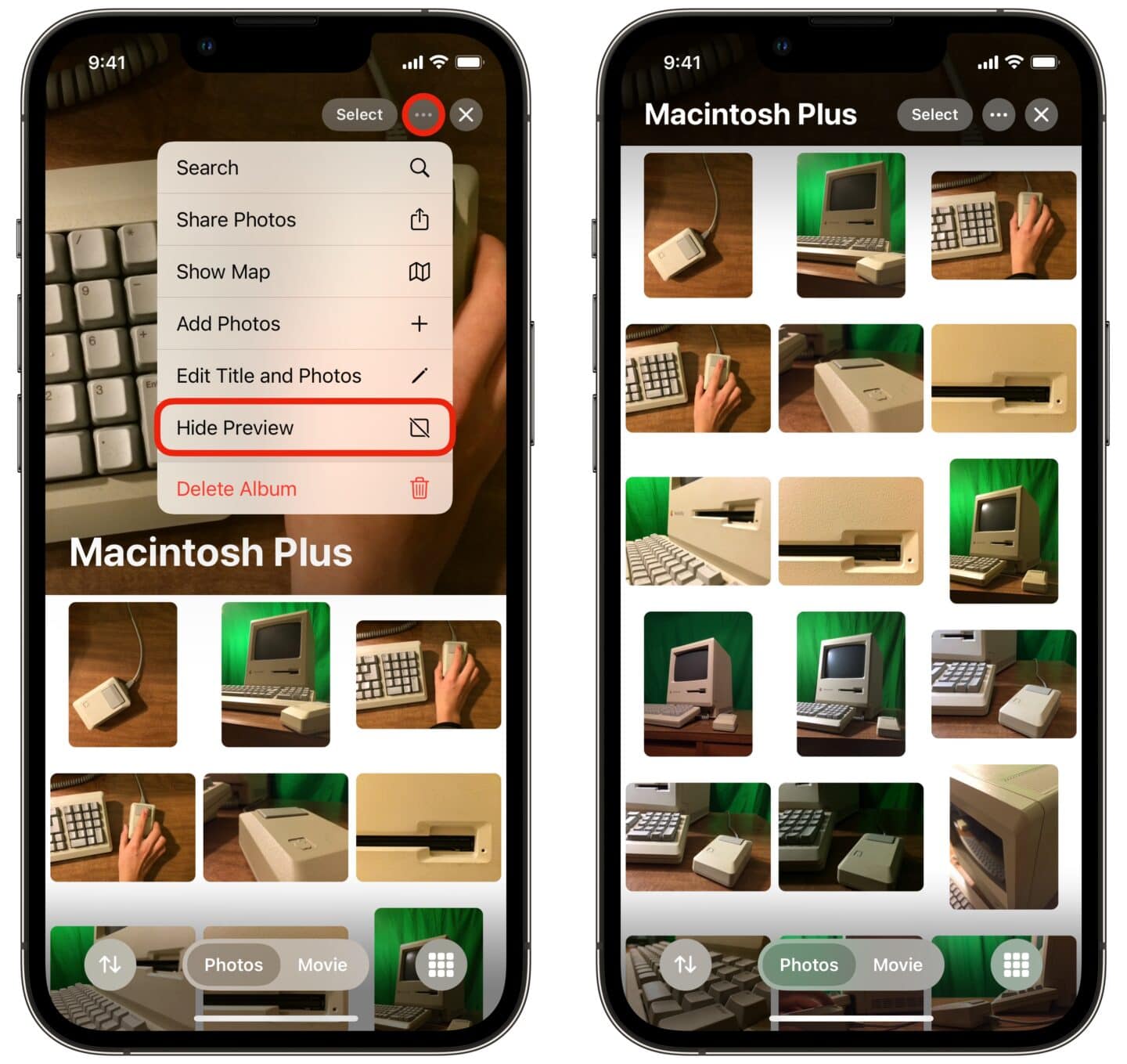
Screenshot: D. Griffin Jones/Cult of Mac
Der neue Look zum Durchsuchen eines Albums oder einer Sammlung in der neu gestalteten Fotos-App von iOS 18 zeigt ein riesiges Bild in der oberen Hälfte Ihres iPhone-Bildschirms. Sie können dies auch deaktivieren. Tippen Sie einfach auf ⋯ oben rechts und tippe auf Vorschau ausblenden. Die Liste der Bilder füllt den gesamten Bildschirm, ohne die störende Diashow.
Tippen, um Videosteuerung auszublenden
Der neue Videoplayer-Bildschirm in der Fotos-App von iOS 18 sieht etwas überladen aus. Und wenn Videos horizontal abgespielt werden, wird er auf die Bildschirmmitte verkleinert. Auch das lässt sich leicht beheben: Tippen Sie einfach auf die Bildschirmmitte, damit die Benutzeroberfläche verschwindet.
Nachdem Sie die Fotos-App repariert haben, sehen Sie sich die Laufschriftfunktionen in iOS 18 an
Nachdem Sie nun wissen, wie Sie die Fotos-App in iOS 18 reparieren, sehen Sie sich einige der anderen großartigen neuen Funktionen in iOS 18 an:
- Bringen Sie mit den Symbolen im Dunkelmodus Schwung in Ihren Home-Bildschirm
- Passen Sie das Kontrollzentrum mit den Schaltern und Funktionen an, die Ihnen wichtig sind
- Erfahren Sie, wie Sie die brandneue Fotos-App verwenden
- Fünf tolle neue Funktionen in Nachrichten
- So verwenden Sie die neue App „Passwörter“
- Sperren oder verbergen Sie eine App mit Face ID
Und sehen Sie sich unsere vollständige Liste der iOS 18-Funktionen an, um noch mehr zu erfahren.